El poder de los paneles
Los paneles suelen proporcionar una descripción general a los usuarios al comenzar su proceso de planificación y previsión mostrando datos de resumen. La versatilidad de los paneles permite a los usuarios crear gráficos, evaluar, resaltar, realizar comentarios sobre los datos de negocio clave e incluso cambiarlos. Pueden cambiar un parámetro de forma que esté en un panel y ver de forma inmediata su impacto en otros formularios y gráficos:
Ejemplo de Panel 1.0
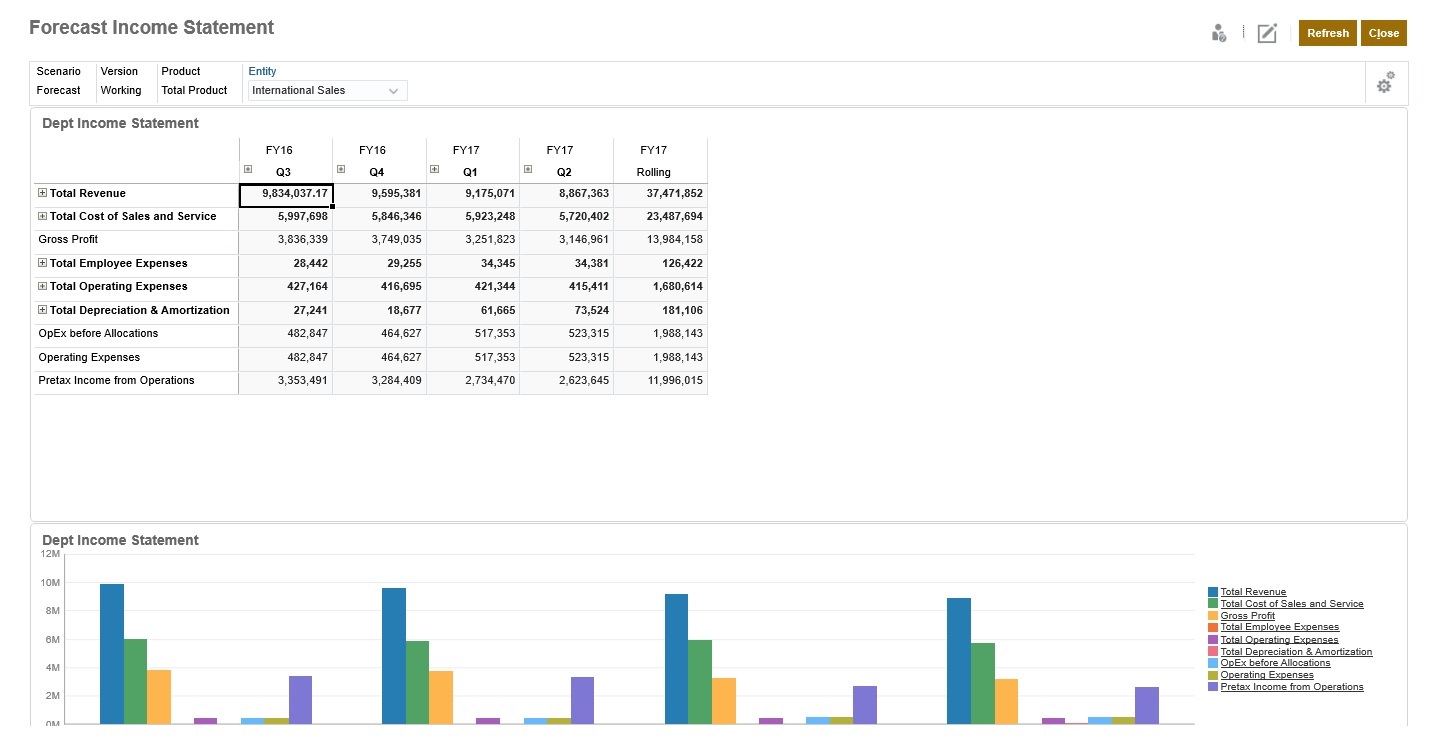
Ejemplo de Panel 2.0
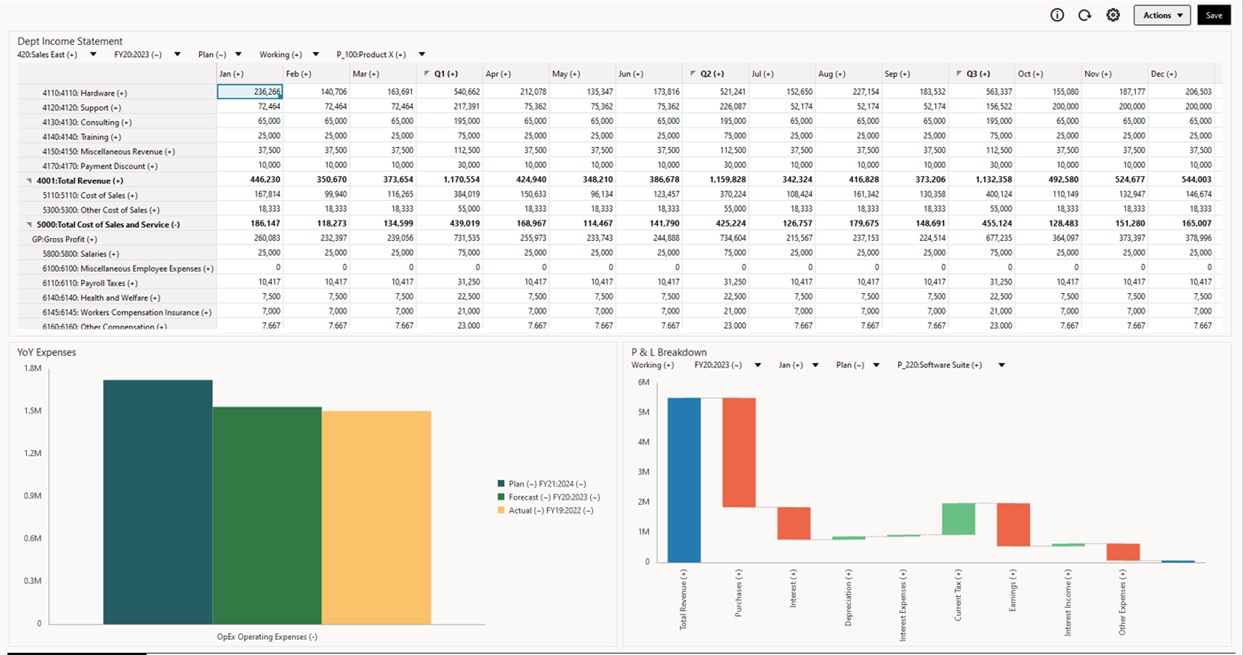
Para crear paneles, solo tiene que arrastrar una serie de objetos del panel de la biblioteca y soltarlos en el espacio de trabajo del panel.
Los paneles permiten:
- Incluir varios formularios que se actualicen de forma dinámica, incluidos sus gráficos asociados, conforme los usuarios cambian los datos en el formulario.
- Incluir mosaicos que muestren un valor específico del cubo. Para proporcionar el valor para cada mosaico, puede especificar una intersección de celda o formulario como origen de datos.
- Cambiar fácilmente entre el uso del entorno de diseño y el entorno de tiempo de ejecución para poder comprobar exactamente lo que verá el usuario del panel.
- Representar los datos de forma interactiva con una amplia variedad de tipos de gráfico, como áreas, barras, burbujas, columnas, combinación de barras y líneas, anillos, embudos, indicadores, dispersión, radiales, etc.
- Controlar el diseño del panel.
- En función del diseño del formulario, permite a los usuarios aumentar detalle hasta los datos subyacentes y seleccionar los miembros con los que trabajar.
- Incluir variables de usuario en la barra de PDV global y el PDV local.
- En determinados gráficos, personalizar los colores y el ancho de línea, y mostrar u ocultar las líneas de cuadrícula.
- Agregar enlaces a páginas web externas que se muestran dinámicamente.
- Incluir explicaciones de datos que aparecen en el panel como Comentario.
- Etiquete un formulario como maestro y, a continuación, filtre los miembros del formulario maestro en formularios de detalles o gráficos en el mismo panel.
- Cambiar las posiciones de leyenda y etiqueta en los gráficos.
- En Panel 2.0:
- Agregar hasta 12 componentes en un panel
- Agregar hasta 10 mosaicos en un tipo de gráfico de mosaico
- Agregar etiquetas jerárquicas en los gráficos
- Utilizar la escala logarítmica en los tipos de gráficos relevantes
- Agregar un eje Y secundario en tipos de gráficos relevantes
- Representar el panel con los colores de fondo Predeterminado, Claro y Oscuro utilizando la propiedad Estilo
- Utilizar la visualización de cuadrícula con cuadrículas que permiten la escritura (se utiliza con Formularios 2.0)
- Disfrutar de otras mejoras de uso como más espacio en pantalla, opciones para abrir y editar un formulario directamente, una opción para editar un panel sin datos, aplicar cambios de PDV automáticamente y ocultar nombres de dimensión
- Reglas mejoradas al guardar con paneles: con/sin peticiones de datos en tiempo de ejecución antes/después de cargar/guardar
- Migrar fácilmente desde paneles 1.0
Nota:
Los paneles de Panel 1.0 se despliegan con Formularios 1.0, incluso cuando el valor del ajuste Versión de formularios es Formularios 2.0.
Cuando los usuarios utilizan un panel (lo que se denomina tiempo de ejecución), pueden definir muchos aspectos del componente, como el tipo de gráfico mostrado, el título del panel de control, etc. Hay disponible una barra de herramientas para cada componente. Los usuarios del panel pueden cambiar y guardar los datos, ejecutar reglas, etc. Sin embargo, los cambios de tiempo de ejecución de las opciones de tipo de gráfico no se guardan para la siguiente sesión. Al hacer clic en Guardar en el tiempo de ejecución se guardan los datos, pero no la definición del panel.
Los administradores del servicio crean, rediseñan, suprimen y asignan permisos a paneles y carpetas de panel.